Um dos meus recursos favoritos do Windows 10 é ohotspot móvel. As versões mais antigas do Windows permitiam compartilhar sua Internet da área de trabalho, mas a habilitação era entediante, pois você precisava executar comandos no prompt de comando. No Windows 10, você literalmente precisa apenas clicar em um botão para ativá-lo e pode conectar até 8 dispositivos à área de trabalho. Os dispositivos podem conectar-se via WiFi ou Bluetooth e você pode escolher como a conexão é estabelecida. Se você está tentando conectar um dispositivo ao ponto de acesso móvel do Windows 10, mas recebe a mensagem "Sem conexão à Internet" no dispositivo ou os dispositivos não conseguem obter um endereço IP, existe uma maneira simples de corrigi-lo.
Ponto de acesso móvel "Sem conexão à Internet"
Você pode precisar de direitos de administrador para algumas partes dessa correção.
Ativar dispositivos e atualizar drivers
Antes de prosseguir, você precisa fazer duas coisas. A primeira é garantir que você não tenha nenhuma atualização de driver pendente para sua placa de rede. O segundo é garantir que nenhum dispositivo de rede esteja desativado.
Você pode fazer as duas coisas acessando o Gerenciador de dispositivos(use a pesquisa do Windows para encontrá-lo). Expanda o grupo de dispositivos do adaptador de rede e verifique se nada está desabilitado. Se um dispositivo estiver desativado, clique com o botão direito do mouse e selecione a opção Ativar no menu de contexto. Para atualizar drivers, clique com o botão direito do mouse em cada dispositivo e selecione a opção Atualizar driver no menu de contexto.

Ativar compartilhamento de conexão
Agora é hora de seguir para a correção. Primeiro, verifique se o ponto de acesso móvel está desativado. Abra o Painel de controle e vá para Rede e internet> Centro de rede e compartilhamento. À esquerda, selecione "Alterar configurações do adaptador".
Tome nota de todas as conexões locais que vocêveja, particularmente aquele que está usando o Adaptador Virtual Direto Wi-Fi da Microsoft. Faça uma captura de tela desta tela se achar que não conseguirá lembrar qual conexão está presente posteriormente e feche o Painel de Controle.
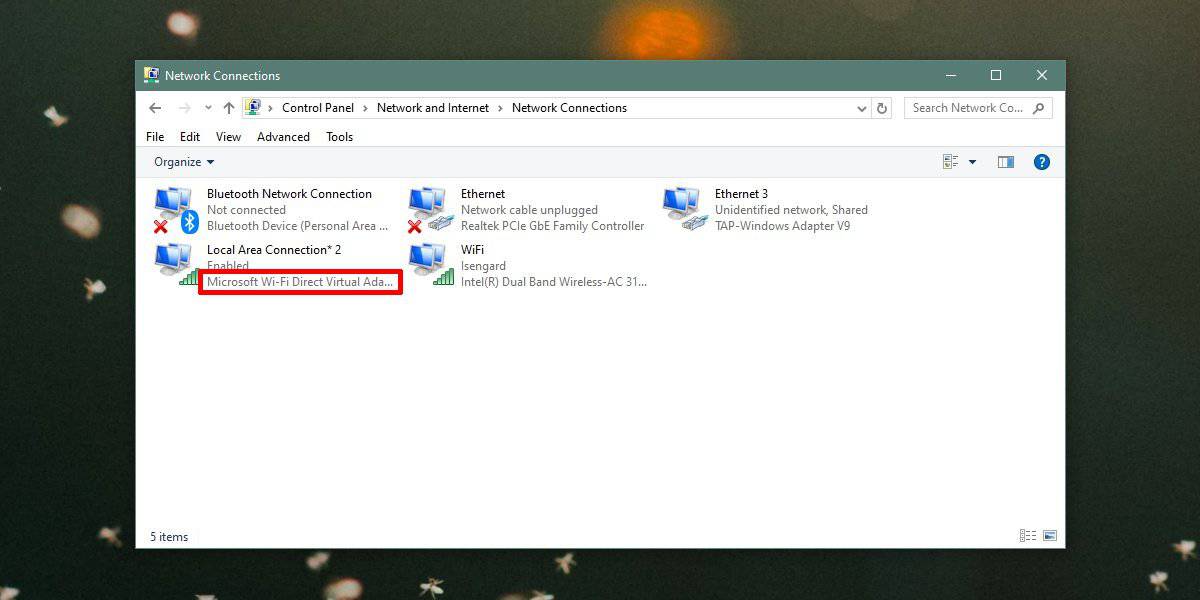
Ligue o ponto de acesso móvel e aguarde 3-5 minutos. Abra o Painel de controle e vá para Rede e internet> Centro de rede e compartilhamento. Novamente, clique em "Alterar configurações do adaptador" à esquerda. Dessa vez, você verá uma nova conexão de área local que pode ou não ter substituído uma antiga. Use a captura de tela que você tirou antes para compará-la. A nova conexão estará usando o Adaptador Virtual Direto Wi-Fi da Microsoft. Na captura de tela abaixo, é "Conexão local * 11". Anote esse nome.
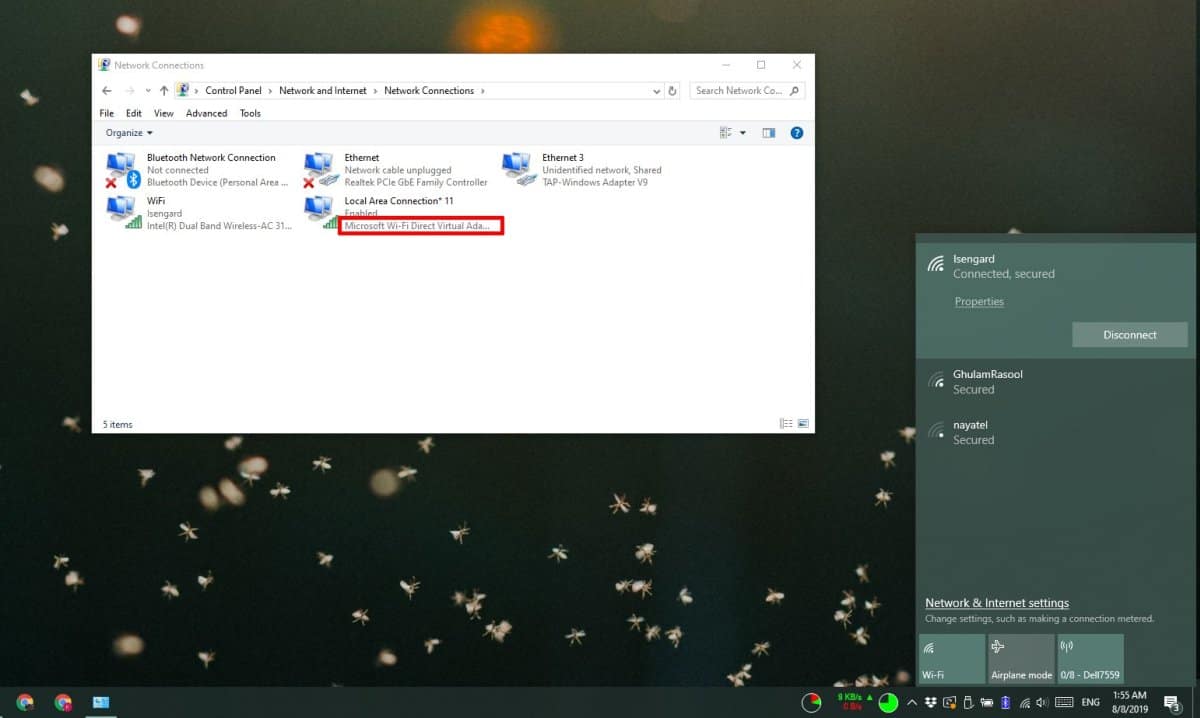
No painel de controle, retorne ao centro de rede e compartilhamento. Você verá a rede Wi-Fi à qual está conectado e uma conexão Ethernet. Pode ou não ter um nome. Independentemente disso, clique nele.
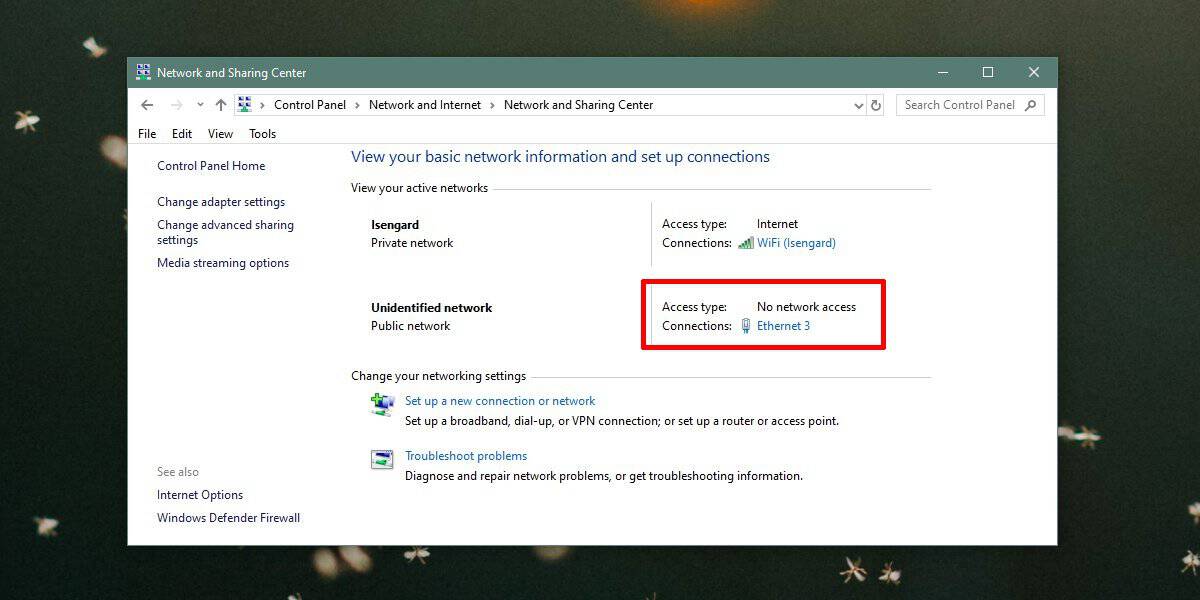
Na janela que se abre, clique no botão Propriedades.botão. Uma nova janela se abrirá. Vá para a guia Compartilhamento nesta janela. Ative a opção "Permitir que outros usuários da rede se conectem através da conexão de rede do computador". Abra o menu suspenso abaixo dele e, nas opções, selecione a mesma conexão local que apareceu no Painel de Controle depois que você ligou o ponto de acesso móvel.
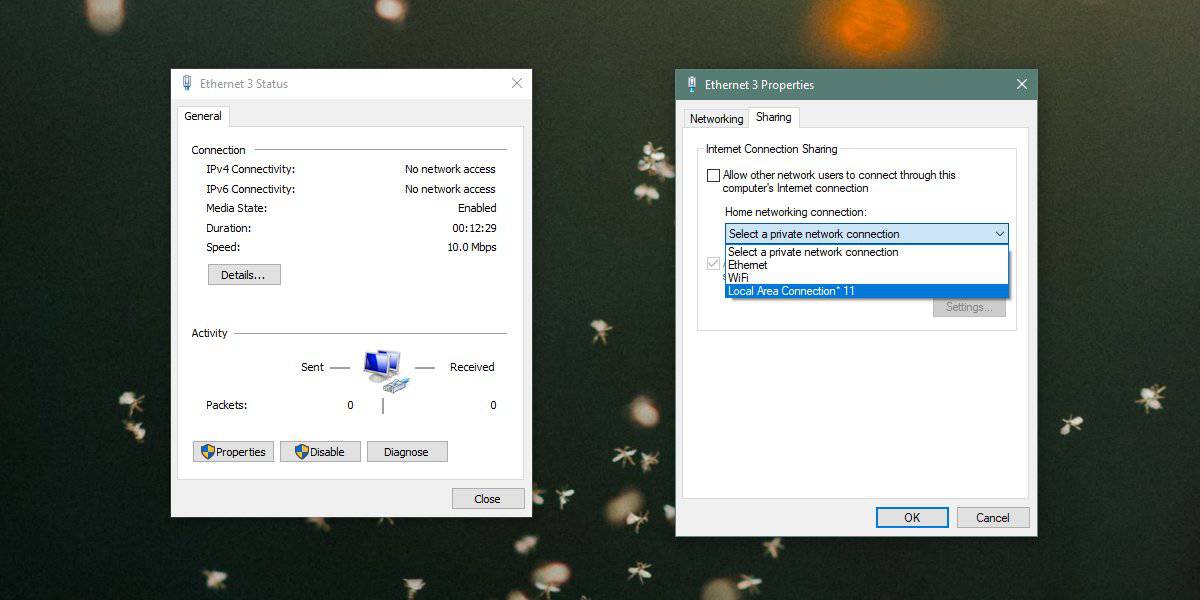
Clique em OK e agora os dispositivos poderão se conectar ao ponto de acesso móvel no Windows 10.













Comentários